Comment lancer des applications instantanément avec Wox sous Windows

Découvrez comment utiliser Wox pour lancer vos applications, exécuter des commandes et plus encore, instantanément.
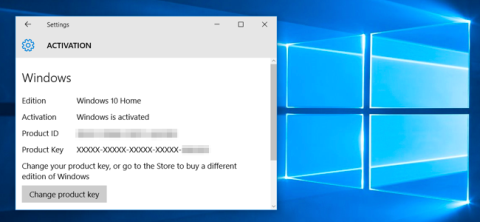
Vous pouvez supprimer la clé de produit, forcer Windows Active Online ou configurer, modifier la clé de produit... facilement à l'aide de l'outil Slmgr. Veuillez vous référer à l'article ci-dessous de LuckyTemplates.
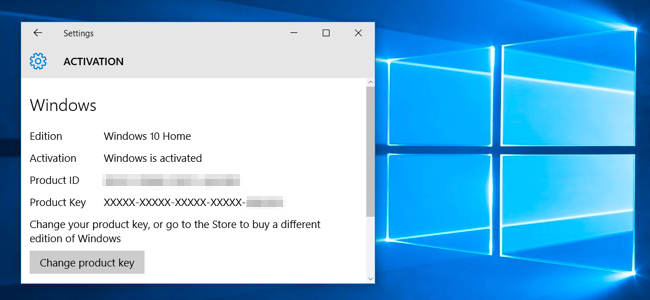
1. Ouvrez l'invite de commande sous Admin
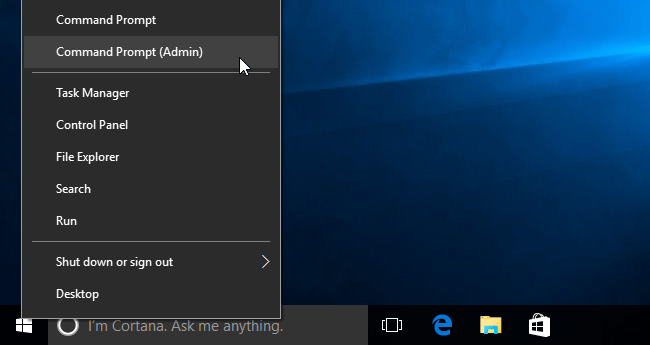
Sous Windows 8 ou Windows 10, vous pouvez cliquer avec le bouton droit sur le bouton Démarrer ou appuyer sur la combinaison de touches Windows + X , puis sélectionner Invite de commandes (Admin) .
Sous Windows 7, tapez le mot-clé Invite de commandes dans la zone de recherche du menu Démarrer, puis cliquez avec le bouton droit sur Invite de commandes et sélectionnez Exécuter en tant qu'administrateur.
2. Vérifiez les informations d'activation, les droits d'auteur (licence) et la date d'expiration (date d'expiration)
Pour afficher les informations de copyright et d'activation sur le système actuel, entrez la commande suivante dans la fenêtre d'invite de commande :
slmgr.vbs /dli
Si vous souhaitez afficher des informations détaillées sur les droits d'auteur, notamment le code d'identification d'activation, le code d'identification d'installation et d'autres informations détaillées, utilisez la commande :
slmgr.vbs /dlv
Comment utiliser la commande slmgr pour réinitialiser la période d'essai de Windows ?
3. Vérifiez la date d'expiration du droit d'auteur
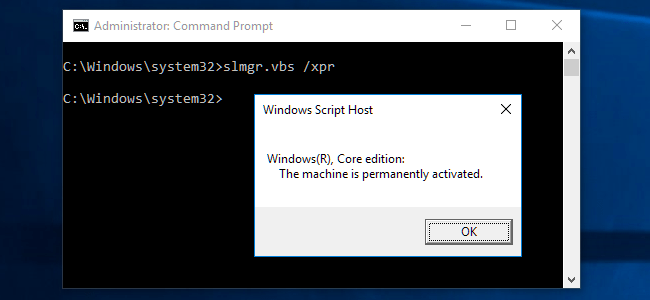
Pour afficher la date d'expiration du droit d'auteur, utilisez la commande ci-dessous :
slmgr.vbs /xpr
Note:
La commande n'est utile que sur les systèmes Windows activés via le serveur KMS. Les versions commerciales et de nombreuses autres versions doivent avoir un droit d'auteur permanent et non expirant.
Si vous ne recevez pas de clé de produit, un message d'erreur s'affichera à l'écran.
3. Supprimer la clé de produit
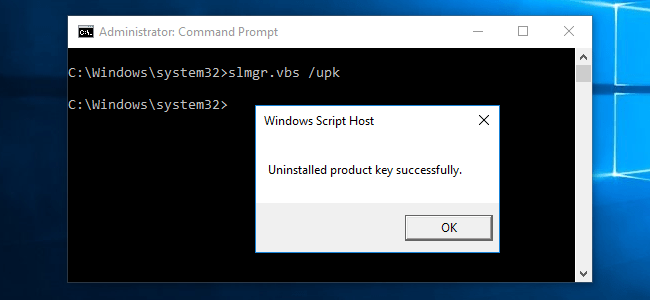
Vous pouvez utiliser Slmgr pour supprimer la clé de produit sur la version actuelle de Windows.
Entrez la commande ci-dessous dans la fenêtre d'invite de commande, puis redémarrez votre ordinateur :
slmgr.vbs /upk
De plus, Windows stocke également la clé de produit dans le registre. Dans certains cas, lorsque cela est nécessaire, Windows utilisera la clé du registre pour installer votre ordinateur. Par conséquent, vous devez également supprimer la clé de produit du registre.
Utilisez la commande ci-dessous pour supprimer la clé de produit du registre :
slmgr.vbs /cpky
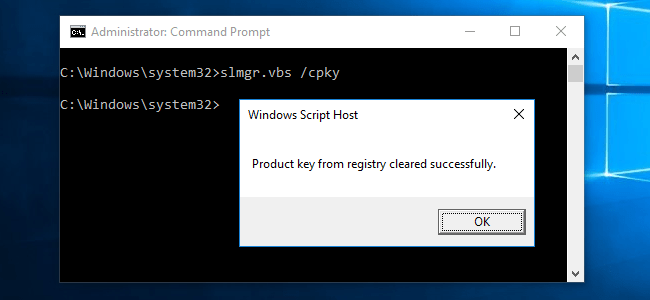
L'exécution de la commande ci-dessus ne désinstalle pas la clé de produit. Il supprime uniquement la clé de produit du registre afin que le système ne puisse pas accéder au registre.
4. Définir ou modifier la clé de produit
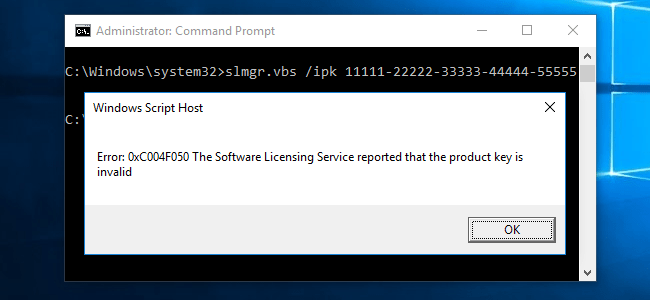
Vous pouvez utiliser slmgr.vbs pour saisir une nouvelle clé de produit. Si votre système Windows dispose déjà d'une clé de produit, vous pouvez utiliser la commande ci-dessous pour remplacer l'ancienne clé de produit par une nouvelle clé de produit :
slmgr.vbs /ipk #####-#####-#####-#####-#####
Note:
Remplacez #####-#####-#####-#####-##### par la clé de produit.
La commande vérifiera si la clé de produit que vous entrez est la même que la clé de produit précédente ou non.
Après avoir exécuté la commande, Microsoft affichera un message pour redémarrer votre ordinateur.
De plus, vous pouvez également modifier la clé de produit dans l' application Paramètres de l'interface d'activation.
5. Windows actif en ligne
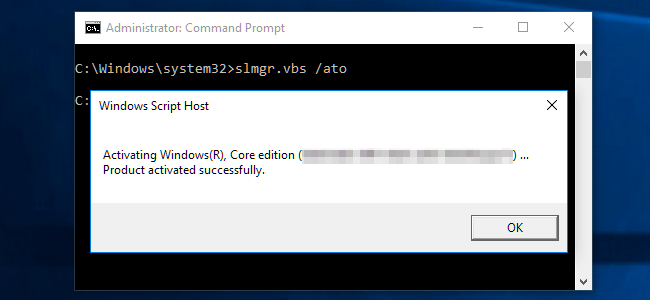
Pour forcer Windows à essayer d'être actif en ligne, utilisez la commande ci-dessous :
slmgr.vbs /ato
Si vous utilisez la version Retail, la commande forcera Windows à essayer de se connecter avec le serveur Micorsoft (serveur Microsoft).
Si le système est configuré pour utiliser un serveur KMS pour l'activation, il tentera de s'activer avec le serveur KMS sur le réseau local. Cette commande peut être utile si Windows ne parvient pas à s'activer en raison d'un problème de connexion ou de serveur.
6. Windows actif hors ligne
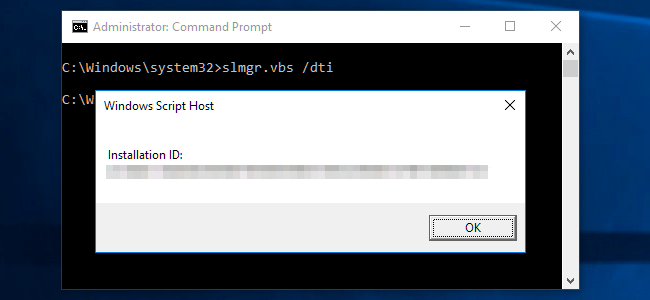
Pour recevoir le code d'identification d'installation pour Active Offline, utilisez la commande ci-dessous :
slmgr.vbs /dti
Ensuite, vous avez besoin d'un identifiant de confirmation pour l'activer. Vous pouvez appeler le centre d'activation de Microsoft pour obtenir le code d'identification d'installation.
Pour saisir l'ID de confirmation que vous venez de recevoir, utilisez la commande ci-dessous :
slmgr.vbs /atp ACTIVATIONID
Note:
Remplacez ACTIVATIONID par le code d’identification d’activation que vous avez reçu.
Une fois cela fait, vous pouvez utiliser la commande : commandes slmgr.vbs /dli ou slmgr.vbs /dlv pour confirmer que vous l'avez activé.
7. Prolonger la période d'essai
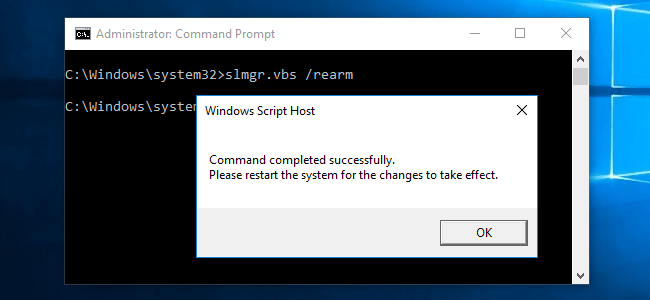
Certaines versions de Windows limitent souvent la durée des essais gratuits. Windows 7, par exemple, propose un essai de 30 jours.
Pour prolonger la période d'essai, vous pouvez utiliser la commande ci-dessous :
slmgr.vbs /réarmer
Cette commande ne peut être utilisée que plusieurs fois, vous ne pouvez donc pas prolonger la période d'essai illimitée.
La durée pendant laquelle vous pouvez utiliser l'essai dépend du « nombre de réarmements ». Vous pouvez visualiser à l'aide de la commande :
slmgr.vbs /dlv
8. Contrôlez votre ordinateur à distance
Slmgr effectue généralement les actions que vous spécifiez sur l'ordinateur actuel.
Cependant, vous pouvez également utiliser Slmgr pour gérer à distance les ordinateurs de votre réseau si vous avez accès à ces ordinateurs.
Commande ci-dessous pour effectuer les actions que vous spécifiez sur l'ordinateur actuel :
slmgr.vbs /option
Commande ci-dessous pour contrôler un ordinateur distant :
slmgr.vbs nom d'ordinateur nom d'utilisateur mot de passe /option
Note:
Vous devez disposer d'un nom d'ordinateur, d'un nom d'utilisateur et d'un mot de passe.
Remplacez le nom d'utilisateur et le mot de passe du nom d'ordinateur par le nom de l'ordinateur, le nom d'utilisateur et le mot de passe.
Reportez-vous à quelques articles supplémentaires ci-dessous :
Comment choisir une application antivirus pour Windows et Mac
Comment masquer les informations personnelles sur l’écran de connexion de Windows 10 ?
Bonne chance!
Découvrez comment utiliser Wox pour lancer vos applications, exécuter des commandes et plus encore, instantanément.
Découvrez comment créer un cercle jaune autour du pointeur de la souris pour le mettre en surbrillance sur Windows 10. Suivez ces étapes faciles pour améliorer votre expérience utilisateur.
Découvrez pourquoi l
Sous Windows 11, configurez facilement des raccourcis pour accéder rapidement à des dossiers spéciaux dans votre menu Démarrer.
Découvrez comment résoudre l
Découvrez comment utiliser un disque dur externe avec un Chromebook pour transférer et stocker vos fichiers en toute sécurité. Suivez nos étapes pour un usage optimal.
Dans ce guide, vous apprendrez les étapes pour toujours utiliser une adresse MAC aléatoire pour votre adaptateur WiFi sous Windows 10. Optimisez votre sécurité en ligne!
Découvrez comment désinstaller Internet Explorer 11 sur Windows 10 pour optimiser l'espace de votre disque dur.
Découvrez comment utiliser Smart Defrag, un logiciel de défragmentation de disque dur gratuit et efficace, pour améliorer les performances de votre ordinateur.
Le moyen le plus simple de déverrouiller du contenu et de protéger tous les appareils avec un VPN crypté est de partager la connexion VPN via un point d








